আপনি যখন Elementor পৃষ্ঠা নির্মাতার সাথে আপনার ওয়েবসাইট সম্পাদনা করার চেষ্টা করেন তখন আপনি কি 500টি অভ্যন্তরীণ সার্ভার ত্রুটি পাচ্ছেন? এই নিবন্ধটির সাহায্যে, আমরা আপনাকে দেখাব কিভাবে Elementor-এ 500টি অভ্যন্তরীণ সার্ভার সমস্যা সমাধান করা যায়।
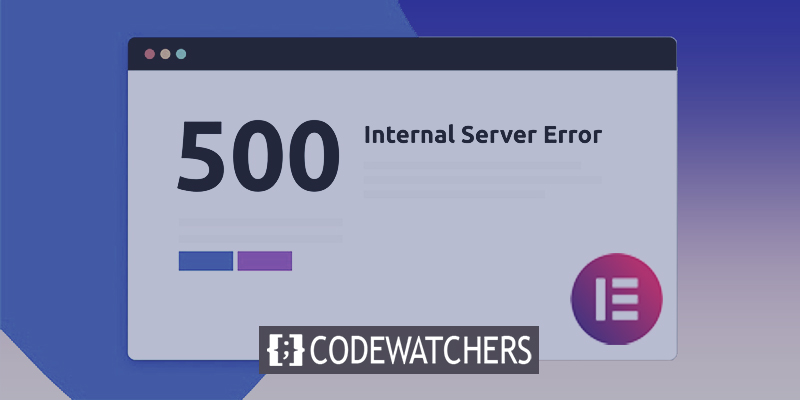
বেশিরভাগ ক্ষেত্রে, সার্ভারের বিভিন্ন সমস্যার জন্য 500টি অভ্যন্তরীণ সার্ভার ত্রুটি প্রদর্শিত হবে। এই জন্য সত্যিই অনেক ব্যাখ্যা আছে. 500টি অভ্যন্তরীণ সার্ভার সমস্যাগুলি কী ট্রিগার করেছে তা দেখতে আপনার ত্রুটির লগ পরীক্ষা করুন৷ এলিমেন্টর পেজ বিল্ডার প্লাগইনের কারণে মাঝে মাঝে সার্ভারের সমস্যা হয়।
500 অভ্যন্তরীণ সার্ভার ত্রুটির পিছনে কারণ
বেশিরভাগ সময়, আপনার ইনস্টল করা থিম এবং প্লাগইনগুলির জন্য অভ্যন্তরীণ সার্ভার ত্রুটি দেখা দেয়। সমস্যাটি প্লাগইন বা থিমের মধ্যে সংঘর্ষের কারণেও ঘটে।
500 অভ্যন্তরীণ সার্ভার সমস্যার আরেকটি কারণ হল পিএইচপি মেমরির সীমা অতিক্রম করা। আপনার .htacces ফাইলটি দূষিত হলে, আপনি একটি সার্ভার ত্রুটি পাবেন।
আশ্চর্যজনক ওয়েবসাইট তৈরি করুন
সেরা বিনামূল্যে পৃষ্ঠা নির্মাতা Elementor সঙ্গে
এখুনি শুরু করুনআপনি যখন আপনার ওয়েবসাইটের PHP মেমরির সীমাতে পৌঁছান, তখন কিছু ফাংশন ব্যর্থ হতে পারে, যার ফলে 500টি অভ্যন্তরীণ সার্ভার ত্রুটি দেখা দেয়। আপনার ওয়েবসাইটে সার্ভার সমস্যা এড়ানোর জন্য এখানে কিছু পূর্বশর্ত রয়েছে।
- ওয়ার্ডপ্রেস সংস্করণ 5.0 বা উচ্চতর
- পিএইচপি সংস্করণ 7.0 বা উচ্চতর
- MySQL 5.6 বা উচ্চতর
- পিএইচপি মেমরি সীমা 128 এমবি (প্রস্তাবিত 256 এমবি)
কখনও কখনও আপনার ওয়েবসাইট ঠিক কাজ করে, কিন্তু যখন আপনি অ্যাডমিন ড্যাশবোর্ড অ্যাক্সেস করার চেষ্টা করেন, তখন একটি সমস্যা দেখা দেয়।
এলিমেন্টরে 500 অভ্যন্তরীণ সার্ভার ত্রুটি ঠিক করুন
পিএইচপি মেমরি সীমা বাড়ান
যখন আপনার ওয়েবসাইট 500টি অভ্যন্তরীণ সার্ভার ত্রুটি প্রদর্শন করে, তখন আপনার প্রথমে যা করা উচিত তা হল সিস্টেম তথ্য থেকে আপনার পিএইচপি মেমরির সীমা পরীক্ষা করা। সর্বাধিক PHP মেমরি সীমা পৌঁছে গেলে অধিকাংশ সার্ভার সমস্যা দেখা দেয়। আপনাকে অবশ্যই পিএইচপি মেমরির সীমা বাড়াতে হবে।
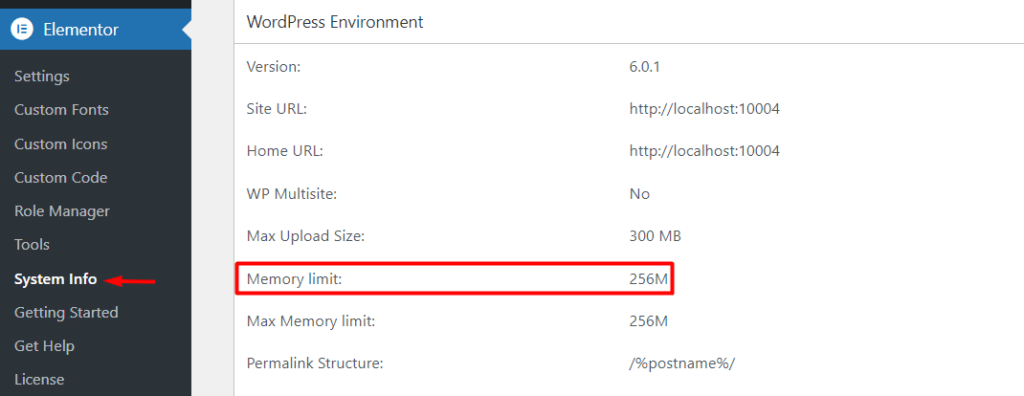
পিএইচপি মেমরি সীমা বাড়ানোর জন্য আপনাকে অবশ্যই wp-config.php ফাইলটি পরিবর্তন করতে হবে। wp-config.php ফাইলের শেষে আপনাকে অবশ্যই এই কোড স্নিপেটটি অন্তর্ভুক্ত করতে হবে।
define('WP MEMORY LIMIT,' 256M)এই কোডটি আপনার পিএইচপি সীমা 256 এমবি পর্যন্ত বাড়িয়ে দেয়। আপনার ওয়েবসাইটে যাওয়ার জন্য পিএইচপি মেমরি সীমা আপগ্রেড করার পরে 500টি অভ্যন্তরীণ সার্ভার সমস্যা সমাধান করা উচিত।
দূষিত .htaccess ফাইলের জন্য পরীক্ষা করুন
পিএইচপি মেমরি লিমিট আপগ্রেড করার পরেও যদি সমস্যাটি থেকে যায়, তাহলে আপনার একটি দূষিত .htaccess ফাইলের সন্ধান করা উচিত। .htaccess ফাইলটি পরীক্ষা করার জন্য আপনাকে অবশ্যই FTP বা ফাইল ম্যানেজার অ্যাপ ব্যবহার করে আপনার cPanel অ্যাক্সেস ব্যবহার করে আপনার ওয়েবসাইটে লগ ইন করতে হবে।
আপনার cPanel অ্যাকাউন্টে লগ ইন করার পর .htaccess ফাইল ডিরেক্টরিতে যান। .htaccess ফাইলটি wp-admin হিসাবে একই ডিরেক্টরিতে অবস্থিত।
htaccess ফাইলের নাম পরিবর্তন করার দরকার নেই। .htaccess নতুন এর মত কিছু নাম দিন। ফাইলটির নাম পরিবর্তন করার পরে আপনার ওয়েবসাইটে যান, এবং 500 অভ্যন্তরীণ সার্ভারের সমস্যা সমাধান করা হবে।
সমস্যাটি সমাধান হয়ে গেলে, আপনার ওয়েবসাইট অ্যাডমিন ড্যাশবোর্ডে সেটিংস > পারমালিঙ্কে নেভিগেট করুন এবং সেভ বোতামে ক্লিক করুন। কিছুই পরিবর্তন করতে হবে না. শুধুমাত্র সংরক্ষণ বোতামে ক্লিক করলে 404 ত্রুটি প্রতিরোধ করার জন্য একটি নতুন .htaccess ফাইল তৈরি হবে।
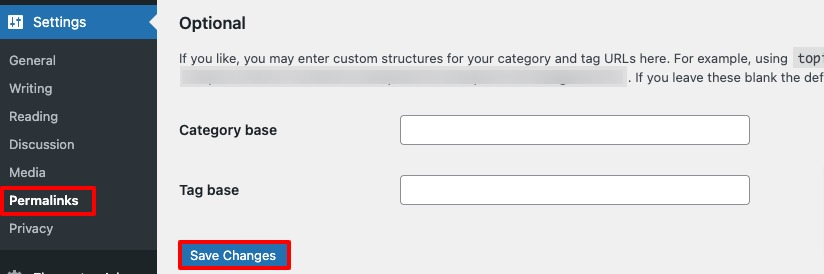
সমস্ত প্লাগইন নিষ্ক্রিয় করুন
কোন প্লাগইনগুলি একটি প্লাগইন দ্বন্দ্ব সৃষ্টি করছে তা নির্ধারণ করা কঠিন। সুতরাং আপনার সমস্ত প্লাগইন নিষ্ক্রিয় করা উচিত এবং তারপরে অসুবিধাগুলি বজায় থাকে কিনা তা দেখুন। সমস্যাটি সমাধান হয়ে গেলে, কোন প্লাগইন দোষী তা নির্ধারণ করতে আপনাকে অবশ্যই প্লাগইনগুলিকে এক এক করে পুনরায় সক্রিয় করতে হবে৷
আপনি একবারে সমস্ত প্লাগইন নিষ্ক্রিয় করতে বাল্ক বিকল্প ব্যবহার করতে পারেন। প্লাগইনস > ইনস্টল করা প্লাগইন- এ গিয়ে সমস্ত প্লাগইন নির্বাচন করুন। তারপরে, বাল্ক বিকল্প নির্বাচন মেনু থেকে নিষ্ক্রিয় নির্বাচন করুন এবং প্রয়োগ বোতাম টিপুন।
সাধারণ উপাদান ত্রুটি এবং সংশোধন
এলিমেন্টরে সংরক্ষণ করার সময় অভ্যন্তরীণ সার্ভার ত্রুটি
একটি "অভ্যন্তরীণ সার্ভার ত্রুটি" এর অর্থ সাধারণত এলিমেন্টরে আপনার কাজ সংরক্ষণ করার চেষ্টা করার সময় সার্ভারের দিকে কিছু ভুল হয়েছে৷ এটি কয়েকটি জিনিসের কারণে হতে পারে:
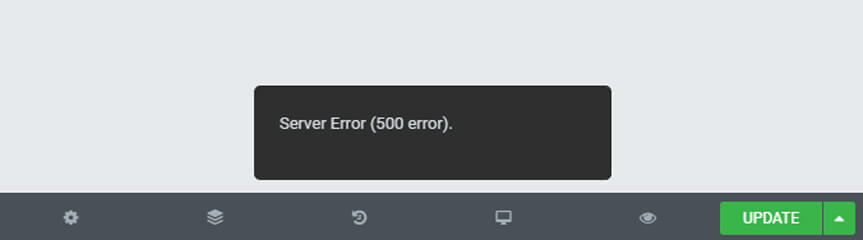
- অন্যান্য প্লাগইনগুলি এলিমেন্টরের সাথে বিরোধপূর্ণ - সমস্যাটি সমাধান করে কিনা তা দেখতে অন্যান্য প্লাগইনগুলি নিষ্ক্রিয় করার চেষ্টা করুন৷
- ওয়েব হোস্ট কনফিগারেশন সমস্যা - এলিমেন্টরের জন্য আপনার অ্যাকাউন্ট সঠিকভাবে সেট আপ করা হয়েছে তা নিশ্চিত করতে আপনার ওয়েব হোস্টের সাথে চেক ইন করুন।
- ওয়ার্ডপ্রেসে পর্যাপ্ত মেমরি বরাদ্দ করা হয়নি - নিশ্চিত করুন যে আপনি এলিমেন্টরের সর্বোত্তম কর্মক্ষমতার জন্য কমপক্ষে 512MB মেমরি বরাদ্দ করেছেন।
Elementor এ নিষিদ্ধ ত্রুটি
একটি "নিষিদ্ধ" ত্রুটি মানে সার্ভারে কিছু অ্যাক্সেস বা সম্পাদনা করার অনুমতি আপনার নেই৷
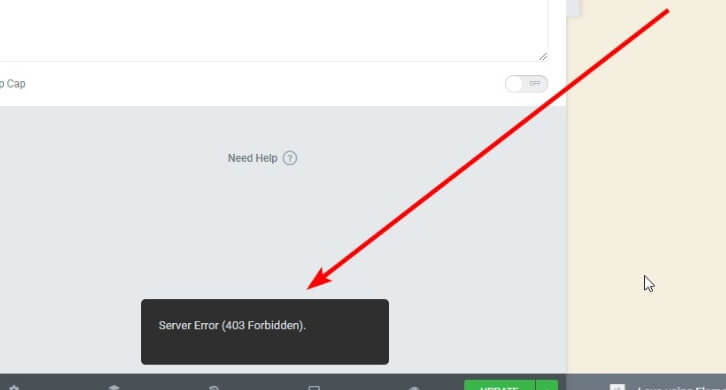
চেক করার জন্য কিছু জিনিস:
- ওয়ার্ডপ্রেসে আপনার ব্যবহারকারীর অ্যাকাউন্টের অনুমতি - নিশ্চিত করুন যে আপনার ব্যবহারকারীর অ্যাকাউন্টে পৃষ্ঠা এবং পোস্ট সম্পাদনা করার অনুমতি আছে।
- সার্ভারে ফাইল/ফোল্ডার অনুমতি - সমস্ত ওয়ার্ডপ্রেস ফাইল এবং ফোল্ডারের সঠিক পঠন/লেখার অনুমতি আছে কিনা পরীক্ষা করুন।
এলিমেন্টরে খারাপ অনুরোধ ত্রুটি
"খারাপ অনুরোধ" ত্রুটির মানে সাধারণত সার্ভারে পাঠানো অনুরোধের বিশদ বিবরণে একটি সমস্যা ছিল৷ কিছু জিনিস যা এর দিকে পরিচালিত করতে পারে:
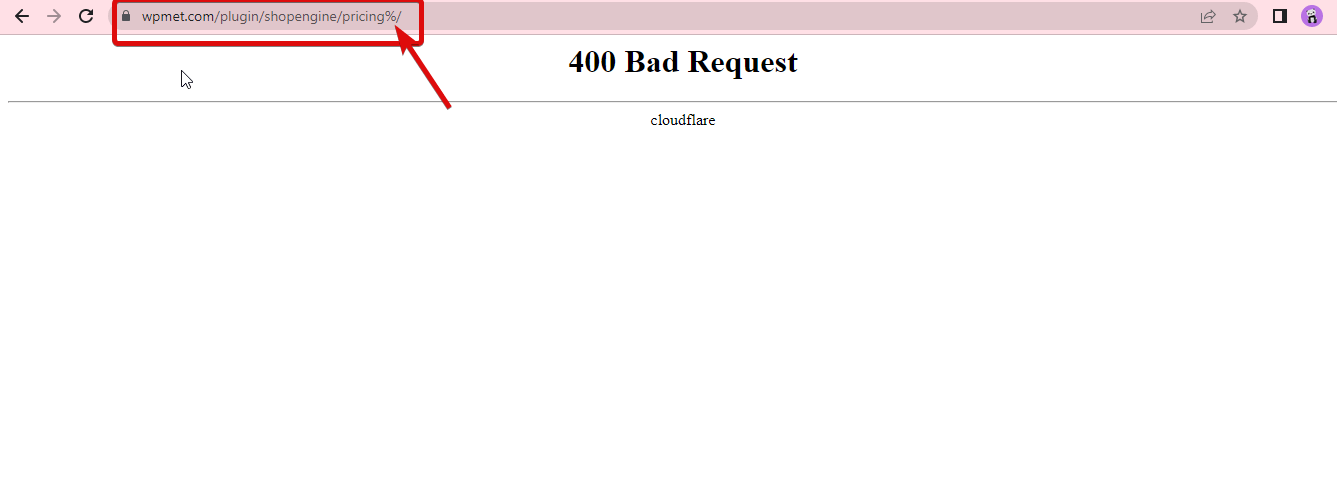
- কন্টেন্ট এডিট করার সময় টাইপোস বা ভুল ইউআরএল
- পৃষ্ঠা স্লাগ বা অবৈধ অক্ষর সংক্রান্ত সমস্যা
- মুছে ফেলা পৃষ্ঠা বা টেমপ্লেট অ্যাক্সেস করার চেষ্টা করছে
পৃষ্ঠা এলিমেন্টরে ত্রুটি পাওয়া যায়নি
"পৃষ্ঠাটি পাওয়া যায়নি" ত্রুটির অর্থ হল আপনি যে পৃষ্ঠা বা সংস্থানটি অ্যাক্সেস করার চেষ্টা করছেন সেটি সার্ভারে পাওয়া যায়নি৷ এই সংশোধনগুলি চেষ্টা করুন:
- আপনি যে পৃষ্ঠার URLটি অ্যাক্সেস করার চেষ্টা করছেন সেটি দুবার চেক করুন৷
- যেকোনো খসড়া/মুলতুবি বিষয়বস্তু পুনরায় প্রকাশ করুন
- কোনো সম্প্রতি মুছে ফেলা পৃষ্ঠা বা অবৈধ লিঙ্ক চেক করুন
উপরন্তু, Elementor-এ ত্রুটির কিছু সাধারণ কারণ অন্তর্ভুক্ত:
- ওয়ার্ডপ্রেসে পর্যাপ্ত মেমরি (র্যাম) বরাদ্দ করা হয়নি - ভাল পারফরম্যান্সের জন্য মেমরির সীমা কমপক্ষে 512MB পর্যন্ত বাড়ান
- অন্যান্য প্লাগইনগুলির সাথে দ্বন্দ্ব - সমস্যাটি আলাদা করতে অন্যান্য প্লাগইনগুলি অক্ষম করে পরীক্ষা করুন৷
- মারাত্মক পিএইচপি ত্রুটি - ক্লুগুলির জন্য পিএইচপি ত্রুটি লগগুলি পরীক্ষা করুন৷
মোড়ক উম্মচন
উপসংহারে, এলিমেন্টরে 500 অভ্যন্তরীণ সার্ভার ত্রুটি প্লাগইন দ্বন্দ্ব, অপর্যাপ্ত PHP মেমরি এবং অনুপযুক্ত .htaccess কনফিগারেশন সহ বিভিন্ন কারণের কারণে হতে পারে। এই ত্রুটিটি ঠিক করতে, সমস্ত প্লাগইন নিষ্ক্রিয় করার চেষ্টা করার, PHP মেমরির সীমা বাড়ানো এবং .htaccess ফাইলটি যাচাই করার পরামর্শ দেওয়া হচ্ছে৷ যদি এই পদক্ষেপগুলি সমস্যার সমাধান না করে, তাহলে আপনার ওয়েব হোস্ট বা সার্ভার অ্যাডমিনিস্ট্রেটরের কাছ থেকে আরও সহায়তা নেওয়ার প্রয়োজন হতে পারে৷




